Win7系统电脑一直提示是否停止运行此脚本的解决办法
编辑:chenbx123 来源:U大侠 时间:2018-05-29
Win7系统电脑一直出现是否停止运行此脚本窗口怎么办?近日有不少用户反映,电脑经常会提示是否停止运行此脚本的窗口,该如何去除,请看下文具体介绍。
解决办法:
1.首先,咱们同时按下win7电脑键盘上的win+R快捷键打开电脑的运行窗口,之后,咱们在运行窗口中输入regedit并单击回车,这样就可以打开win7电脑的注册表编辑器窗口了。
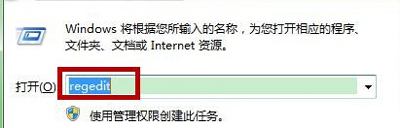
2.在打开的注册表编辑器窗口中,咱们点击展开左侧菜单中的HKEY_CURRENT_USER\Software\Microsoft\Internet Explorer,然后咱们右键点击“Internet Explorer”,选择新建“项”,咱们将这个新建项命名为Styles。
3.之后,咱们双击打开这个Styles,在右侧窗口中,咱们找一个空白处点击鼠标右键,选择新建-DWORD 32位值,并将该值命名为MaxScriptStatements。
4.之后咱们双击打开MaxScriptStatements,在弹出来的编辑窗口中,咱们将数值数据修改为0xFFFFFFFF,然后点击确定保存设置即可。
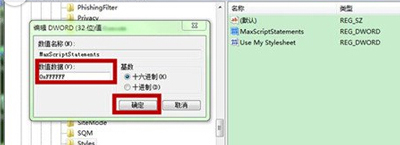
其他Win7系统常见问题解答:
更多精彩内容,请关注U大侠官网或者关注U大侠官方微信公众号(搜索“U大侠”,或者扫描下方二维码即可)。

U大侠微信公众号
有问题的小伙伴们也可以加入U大侠官方Q群(129073998),U大侠以及众多电脑大神将为大家一一解答。
分享:






